- A+
所属分类:.NET技术
先从一个 Hello World 应用开始,试试和古老的 WinForms 一样的拖控件式开发
在创建完成一个 GTK# 2.0 应用之后,咱可以试试开始拖控件的开发,当然这个开发方式开发出来的应用界面有点古老。不过作为玩还是不错的
先拖入一个容器,和 WPF 一样,窗口里面的内容只允许一项,如果这一项是组件,那么意味着不能添加其他的元素,因此此时推荐使用是一个一个容器
接着拖入一个按钮和一个文本

然后点击按钮的属性的 Label 修改按钮显示文本内容为 Click 如下图
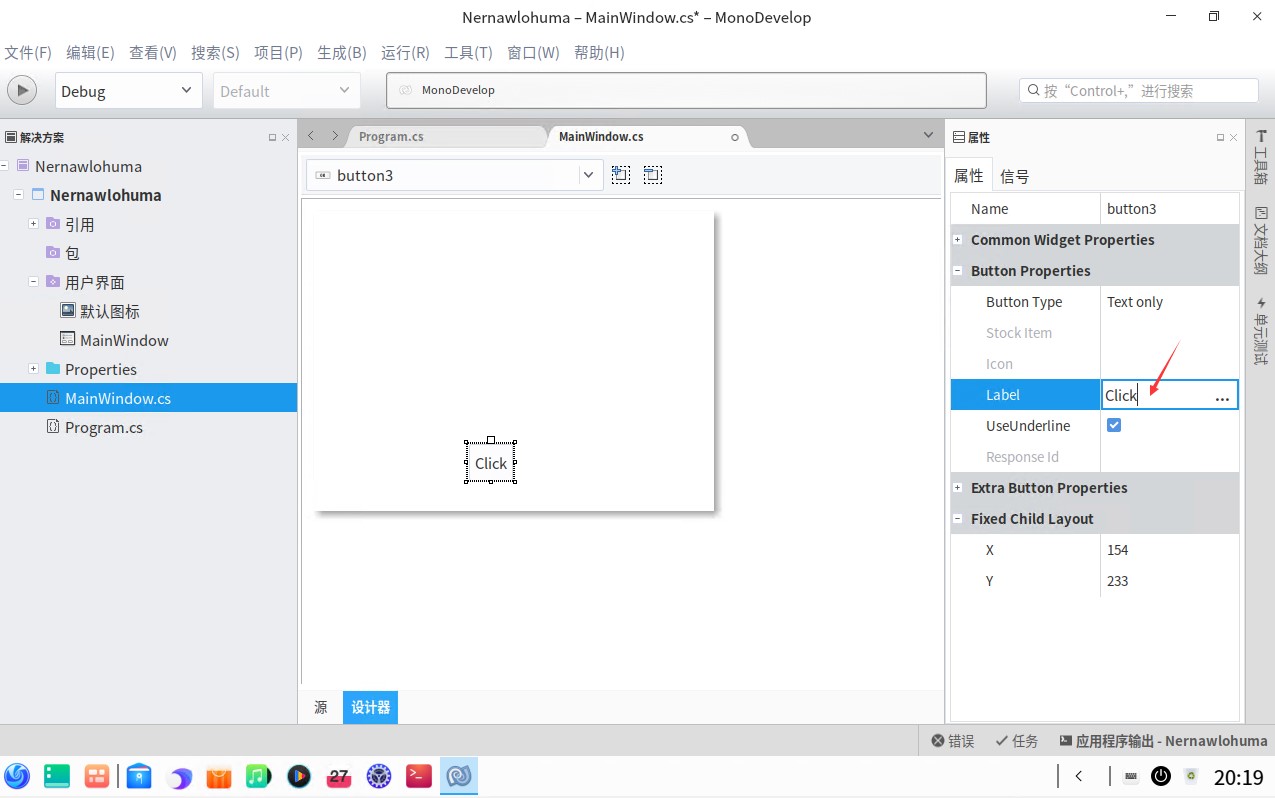
选择文本,设置文本内容是空字符串
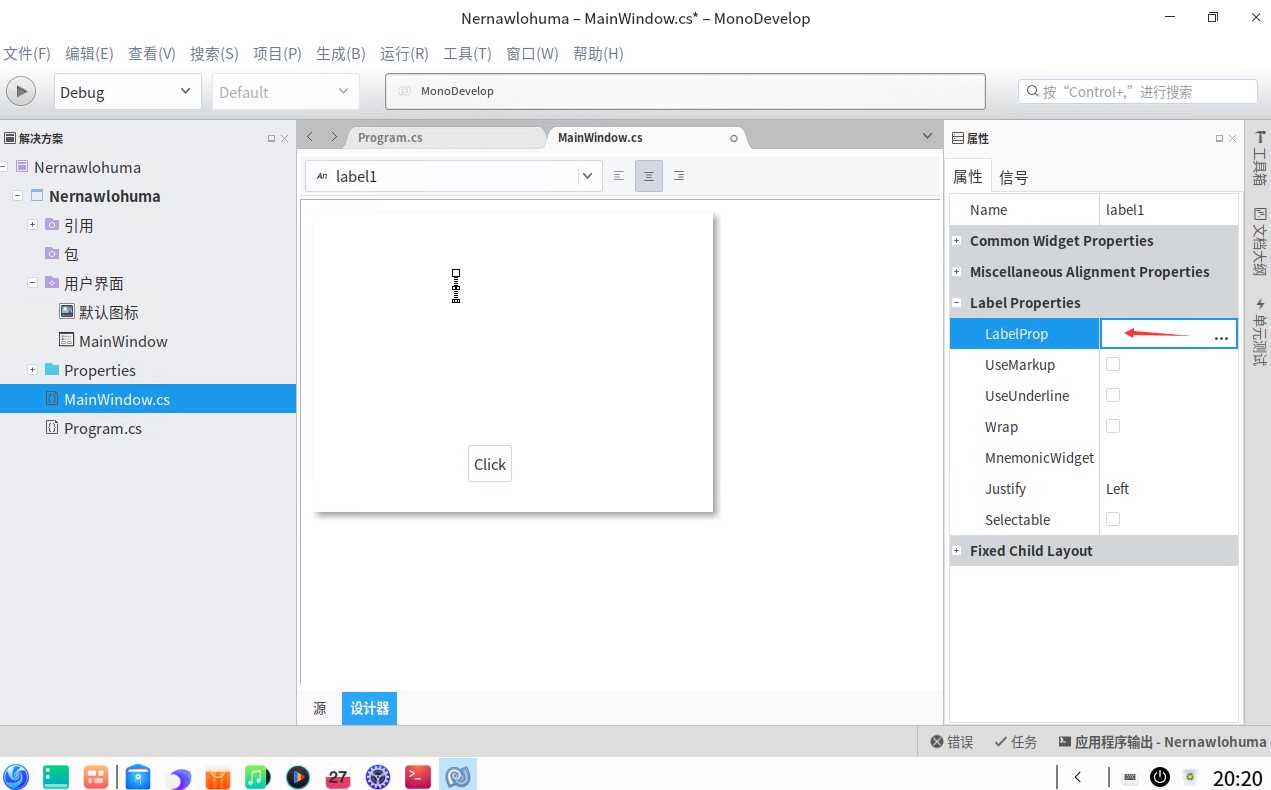
按钮点击的事件,可以在属性的信号里面找到点击事件
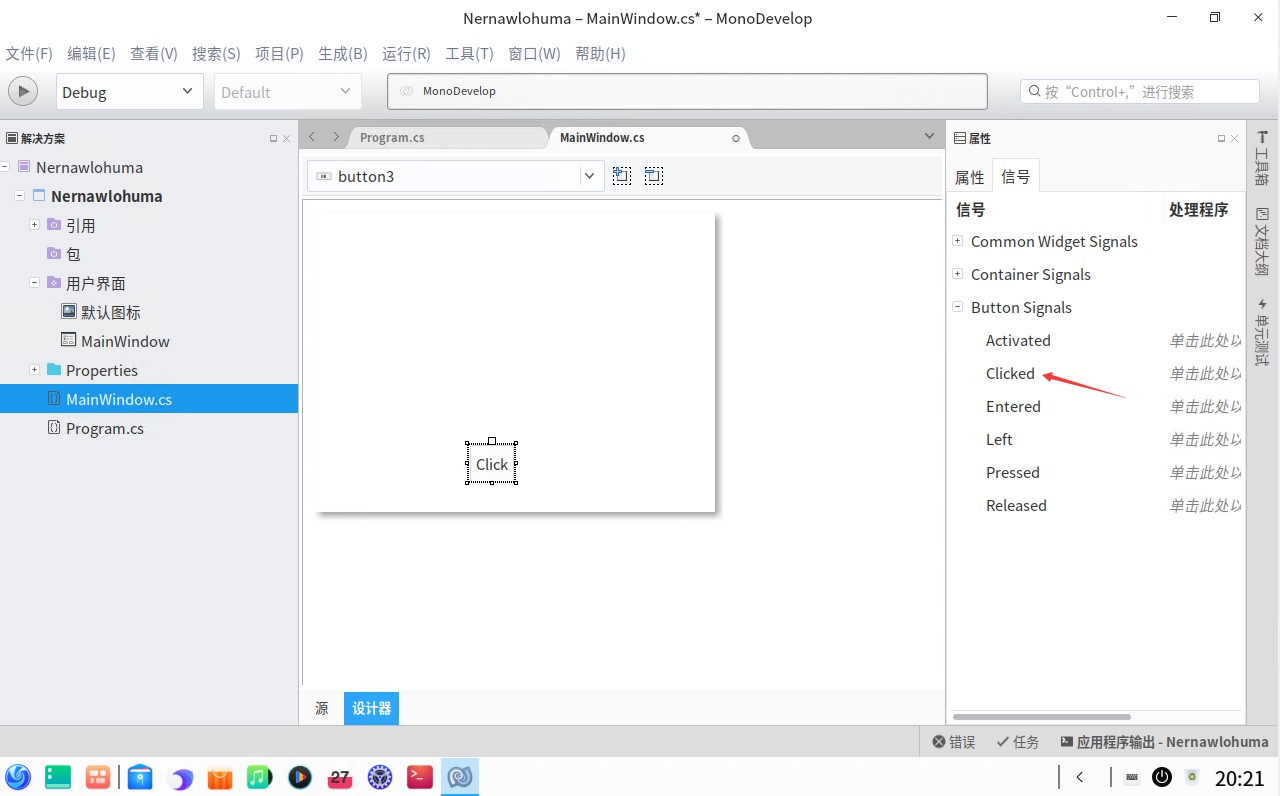
填写事件名,此时将会在 MainWindow.cs 文件创建方法
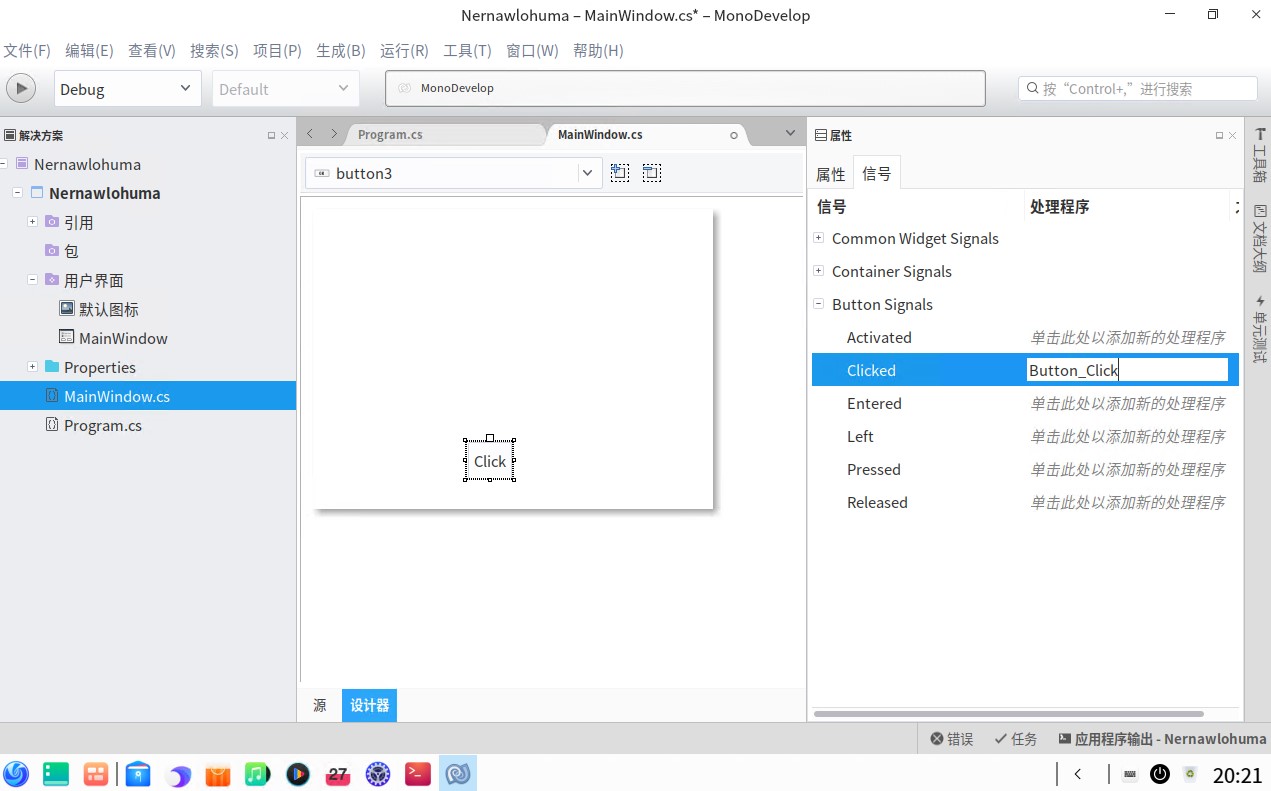
返回代码,在按钮点击方法里面设置文本内容
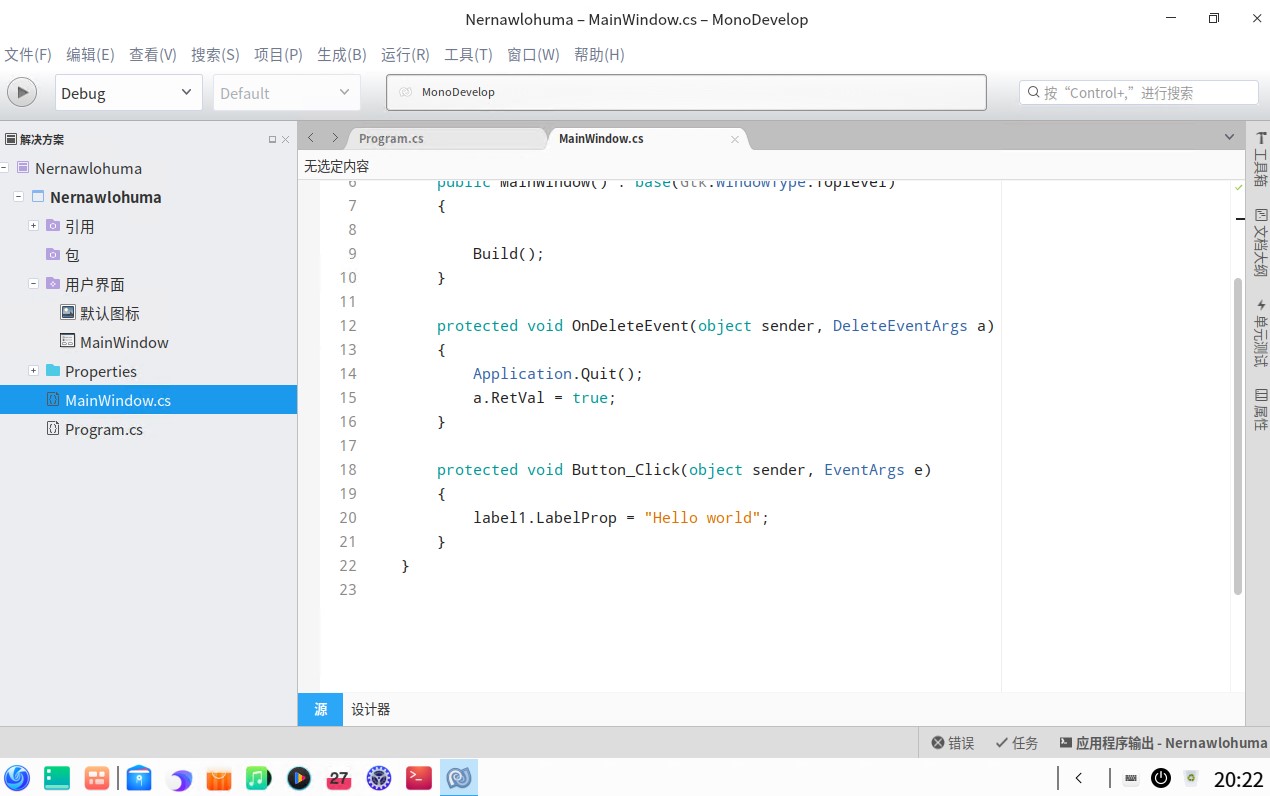
此时运行代码,可以看到如下界面
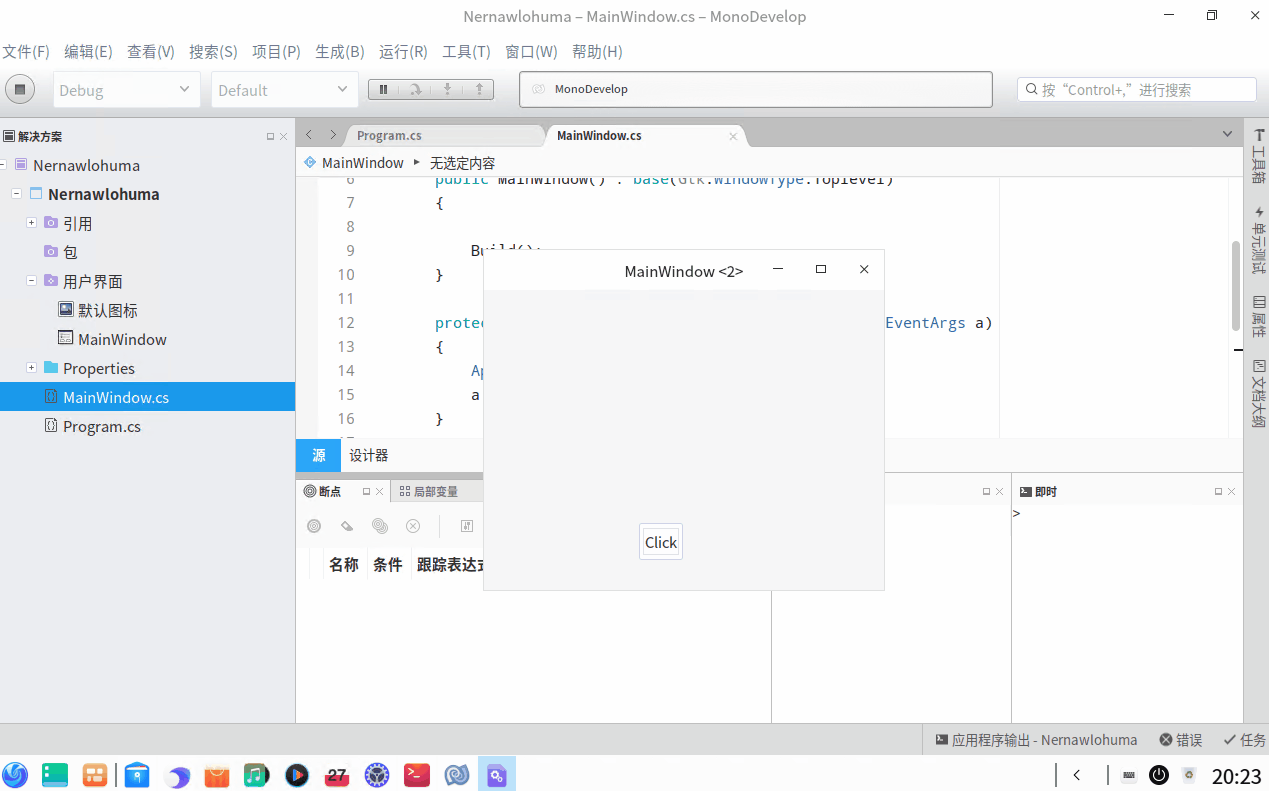
这就是最简单的拖控件的方法

本作品采用知识共享署名-非商业性使用-相同方式共享 4.0 国际许可协议进行许可。欢迎转载、使用、重新发布,但务必保留文章署名林德熙(包含链接:http://blog.csdn.net/lindexi_gd ),不得用于商业目的,基于本文修改后的作品务必以相同的许可发布。如有任何疑问,请与我联系。




